windows10更新后黑屏了
win10系統是一款性能優越的系統,超級強大的人性化服務可以讓用戶們根據自己的習慣來對win10系統進行各種設置以達到最舒適的使用體驗,比如系統更新問題使用win10系統的朋友們可以通過設置來讓系統智能自動的進行最新更新,但是最近有小伙伴們普遍反應windows10更新后黑屏了,今天小編為大家帶來的就是圖文詳解win10升級后黑屏解決方法有需要的就快來看看吧。

解決步驟:
1,進入桌面出現黑屏,但是鼠標可以動,一般是因為系統桌面沒有運行。系統的桌面運行是依賴explorer.exe這個程序的,一旦在啟動系統時,加載explorer.exe這個軟件時出現異常或是卡住了,都會出現桌面黑屏或是卡住的情況。
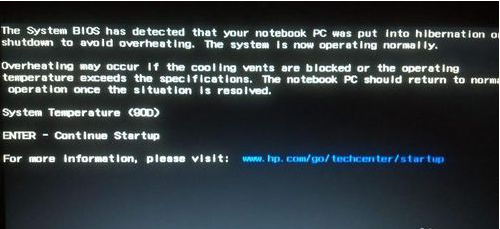
2,點擊桌面如下圖所以的窗口,選擇“任務管理器”(如果通過以上的方式無法操作的話,可以直接同時按住Ctrl+Alt+Delete這三個鍵)
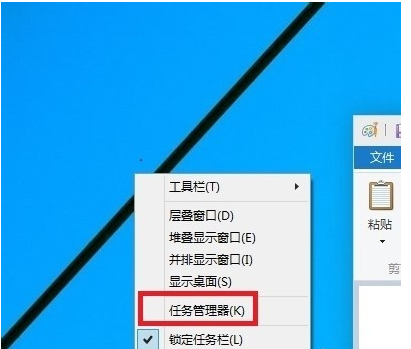
3,彈出這個的窗口,才是任務管理器的整個運行窗口,里面有相關的當前系統運行的系統進程與軟件,這時在默認的窗口中,找到explorer.exe這個軟件,先選擇它,然后點結束任務。在窗口的左上角的”文件“選擇“運行新任務”。
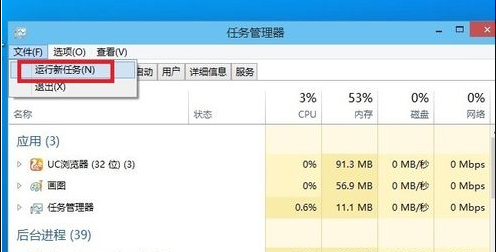
在彈出的窗口中,直接輸入explorer.exe,然后確定。
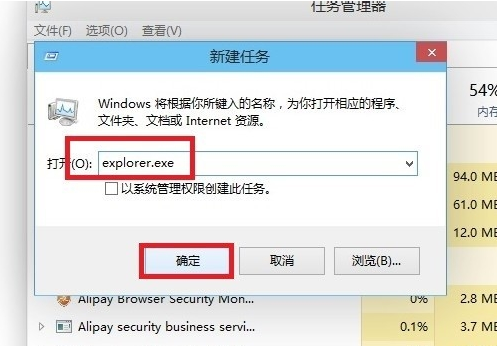
>>>win10黑屏無法進入桌面鼠標能動怎么辦
>>>win10黑屏無法喚醒鼠標都沒有怎么喚醒
>>>win10黑屏藍屏常見問題匯總
以上就是小編給各位小伙伴帶來的圖文詳解win10升級后黑屏解決方法的所有內容,希望你們會喜歡。更多相關教程請收藏好吧啦網~
以上就是windows10更新后黑屏了的全部內容,望能這篇windows10更新后黑屏了可以幫助您解決問題,能夠解決大家的實際問題是好吧啦網一直努力的方向和目標。
相關文章:
1. 如何一鍵關閉所有程序?Windows系統電腦快捷關閉所有程序教程2. Win11渠道選哪個 升級Win11選擇哪個渠道3. Win11怎么設置任務欄小圖標?Win11設置任務欄小圖標的方法4. 怎么檢測電腦是否支持Win11系統?電腦無法運行Win11怎么辦?5. Win11的開機音效要怎么設置?6. Win10電腦制作定時關機代碼bat文件教程7. Win10專注助手自動打開怎么辦?Win10注助手自動打開的解決方法8. Win10怎么卸載重裝聲卡驅動?Win10卸載聲卡驅動詳細教程9. Win10提示無法正常啟動你的電腦錯誤代碼0xc0000001的解決辦法10. Win10怎么查看軟件流量情況?Win10查看軟件流量情況的方法

 網公網安備
網公網安備